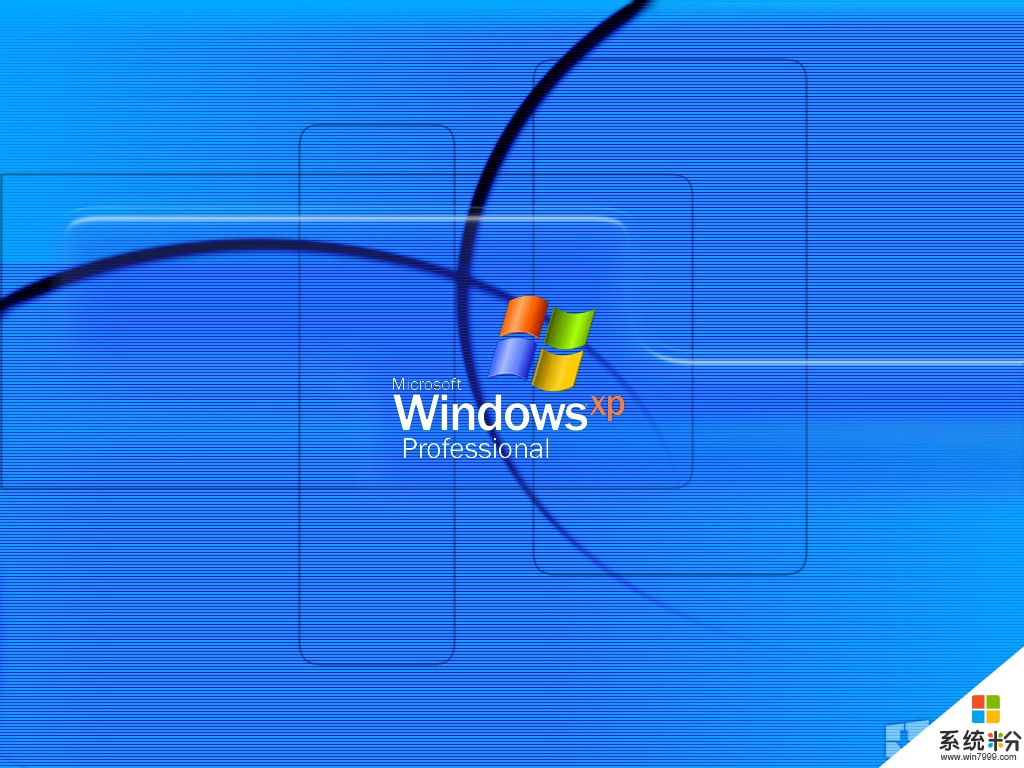
很多朋友都覺得奇怪,明明自己的計算機沒有設置共享文件夾,但是別人卻可以輕鬆的訪問自己電腦中的文件。其實很多時候都是Windows默認共享惹的禍,係統默認為每個分區都建立了一個共享,隻不過在共享名後加了$,這樣我們看不到共享的標誌,就以為沒有設置共享,帶來了安全隱患,那麼該如何將這些默認的共享文件夾關閉呢?下麵我們就以Windwos XP為例向大家介紹幾種常見的解決方法。
一、直接關閉法
由於默認隱藏共享是針對分區的,因此我們可以在我的電腦窗口中直接右擊盤符名稱,在彈出的菜單中選擇“共享和安全”命令,在打開的“共享”文件夾選項卡中可以清楚地看到“共享此文件夾”被選中,共享文件名後麵有一個“$”標誌,這時我們隻需選中“不共享此文件夾”選項,單擊“確定”按鈕,這時會提示你該共享是為管理創建的,但重新啟動後共享又會自動被建立。單擊“是”按鈕完成關閉。
二、“計算機管理”關閉
如果我們需要集中查看所有隱藏的共享文件夾,並將它們關閉,由於沒有共享圖標所以直接關閉會有漏網之魚。對此我們隻需要右擊“我的電腦”,在彈出的菜單中選擇“管理”,在打開的計算機管理左側選擇“共享文件夾”下的“共享”項,這樣在右側則會顯示所有隱藏的共享,這時隻需要將它們選中並右擊,在彈出的菜單中選擇“停止共享”命令即可。
三、“服務”徹底關閉法
上述兩種方法關閉的共享會在重新啟動後再次出現,因此會帶來著多不便。其實可以在“服務”中將其徹底關閉。
進入控製麵板,打開“管理工具”中的“服務”,在右側的服務列表中找到“Server”服務並雙擊打開其屬性窗口,單擊“停止”按鈕,然後將“啟動類型”設為“已禁用”,設置好後單擊“確定”按鈕即可。
四、批處理自動關閉法
使用服務徹底關閉可以解決後顧之憂,但是正常的共享服務也無法使用了。這對需要使用共享服務的朋友來說則顯的不夠便利。
對此,我們推薦使用批處理自動關閉的方法來解決。打開記事本,在其中輸入:net share admin$ /deletenet share c$ /delete
對照“計算機管理工具”中查看的隱藏共享列表,每個一行,然後將文件保存為bat格式。將編輯好的批處理文件拖到開始菜單的啟動項中,這樣每次開機都會係統就會執行批處理命令,自動將這些默認共享關閉。
相信借助上麵幾種方法,你一定可以輕鬆的將Windows默認共享的安全漏洞堵住,還自己一個安全。